ISP烧录uboot
注意:在烧录uboot时需要使用专用的工具,详情可参考 debug tool 这一章节
当flash没有烧过系统或系统损坏时,可以先通过ISP烧录boot,然后再通过eth、usb或sd烧录完整的系统。
①已经烧录过boot,给开发板上电后可以直接按住enter键进入系统。
②烧录过系统或者当系统损坏时,使用ISP工具连接电脑和板子的串口,直接上电即可,否则进入uboot下,输入并执行debug,并关闭串口调试软件开始烧录。
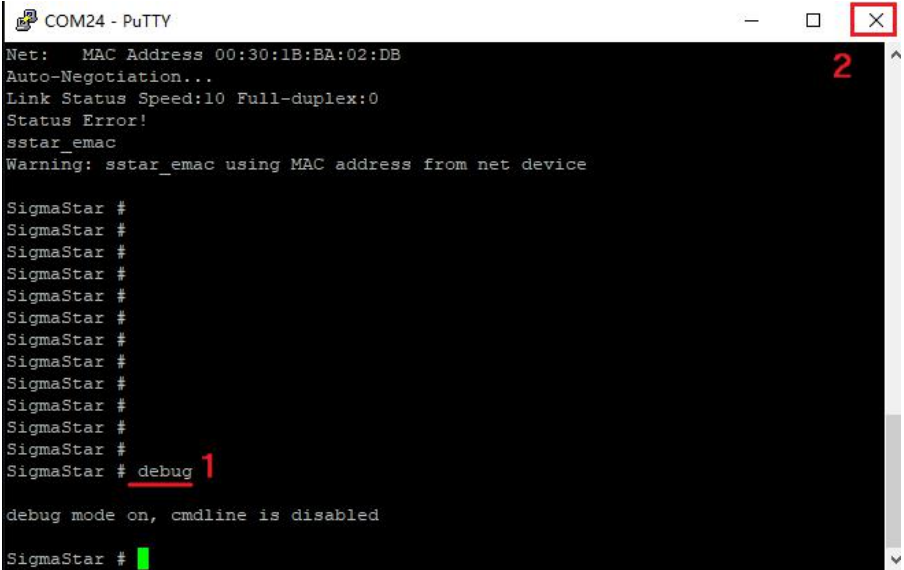
2d06:
链接:https://pan.baidu.com/s/1XKSP6HIjnsECKokaGWkL_w
提取码:aok4
1.提取文件解压 tools/ssd201_ISP_5.0.15.rar到windows并解压;
2.进入解压目录,双击运行 Flash_Tool_5.0.15.exe;

注:如果在ISP烧录过程中提示连接不成功,可以先看看有没有关闭串口调试软件。
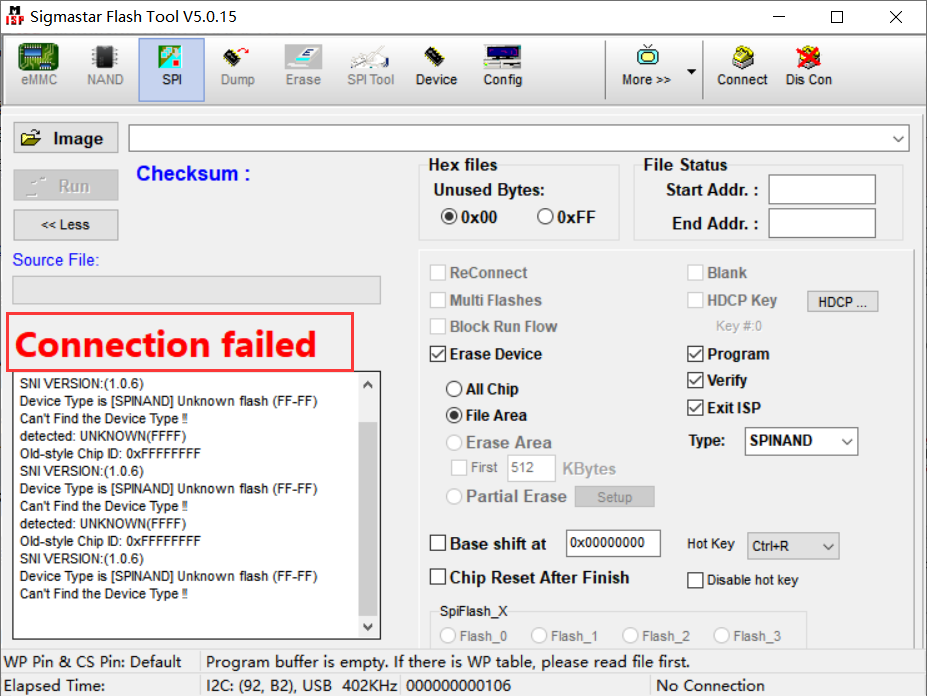
3.清除 flash 数据
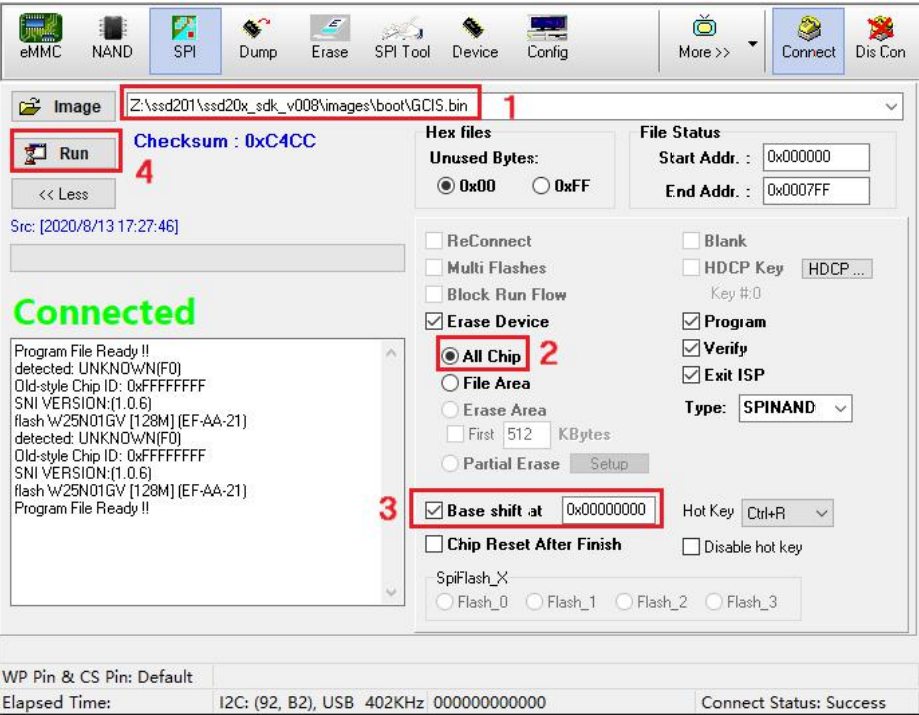
4.烧录 GCIS.bin
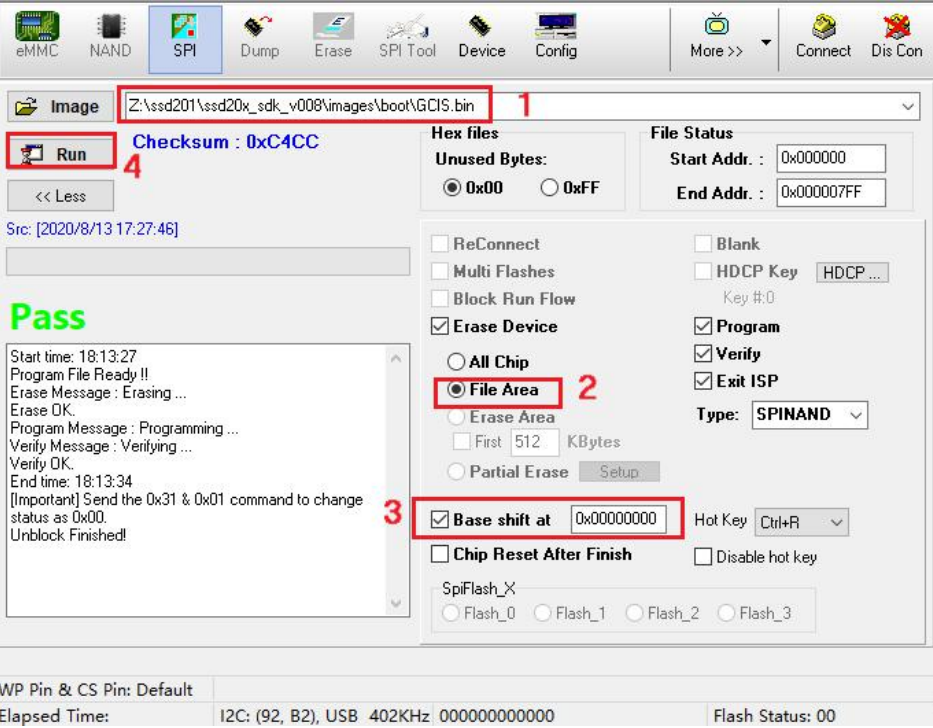
5.烧录 IPL.bin

6.烧录 IPL_CUST.bin
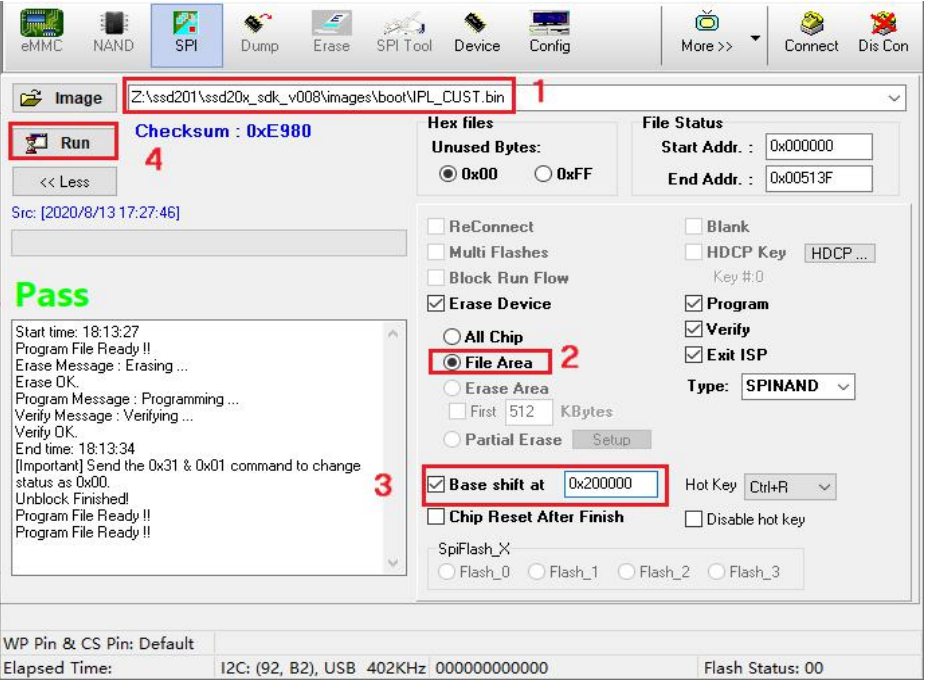
7.烧录 u-boot_spinand.xz.img.bin
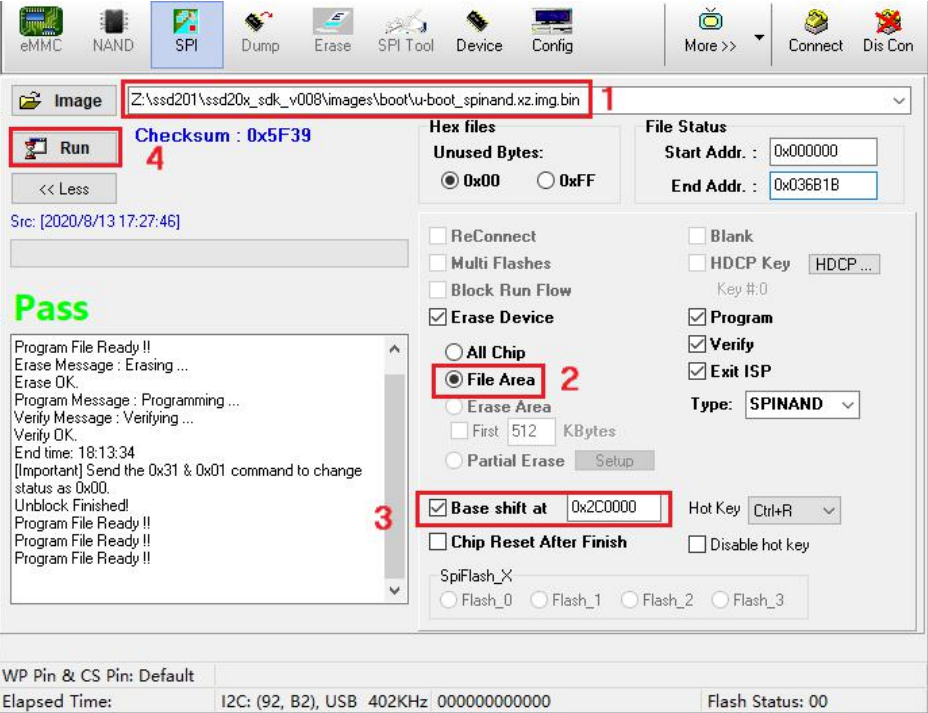
8.验证
烧录完成后,关闭ISP烧录软件,打开串口调试软件,并重新给板子上电,观察是否有打印信息:
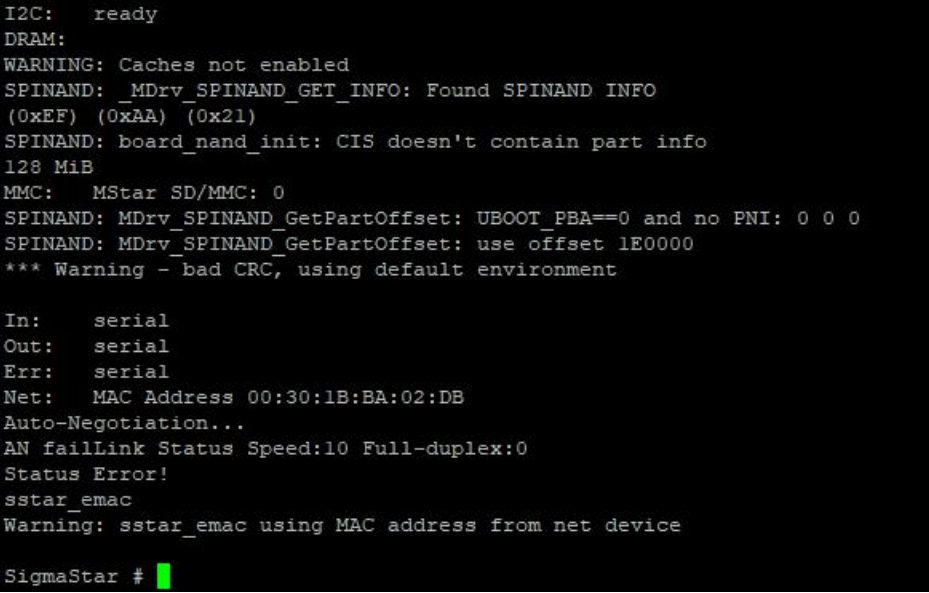
ETH烧录
ETH烧录是在uboot下进行的,因此需要确保已经烧录了uboot。
开发板网线接ETH0
1.下载并解压tools/Tftpd32.rar并进入解压目录,双击运行ftpd32.exe,开启tftp服务端:
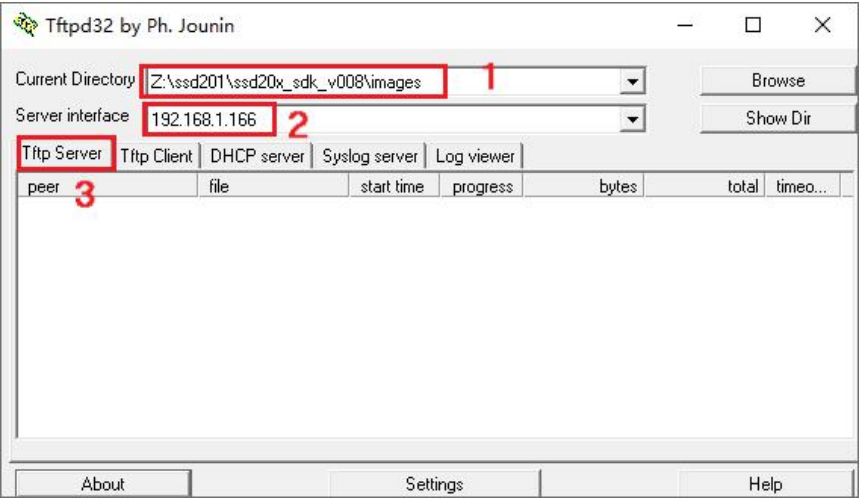
2.板子进入uboot,并设置ipaddr和serverip这两个环境变量,并确保板子和电脑能够通信:
# setenv ipaddr 192.168.1.112
# setenv serverip 192.168.1.166
# saveenv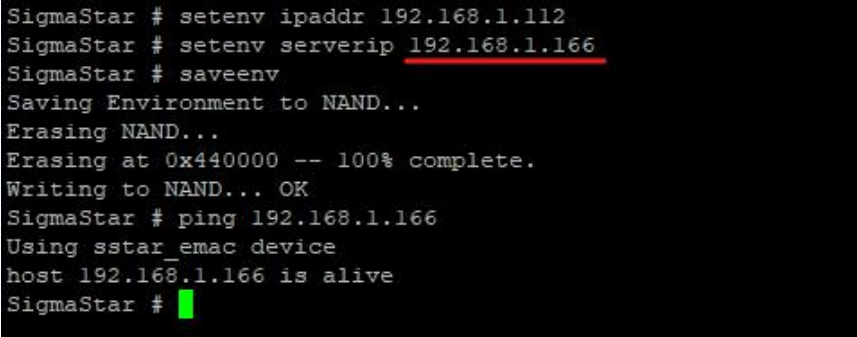
3.执行estar,开始更新系统:
# estar
SD烧录
1.首先我们已经使用Release_to_customer.sh脚本成功编译出images目录,接下来通过make_sd_upgrade_sigmastar.sh来制作SD升级镜像:
# cd project
# ./make_sd_upgrade_sigmastar.sh
2.执行以上命令后,成功生成SD升级镜像:project/image/output/images/SigmastarUpgradeSD.bin,将此镜像拷贝到SD卡中,然后把SD卡接到板子上。
由于SD升级需要用到uboot中的sdstar指令,因此我们需要事先打开sdstar:
# cd boot
# make menuconfig3.接着给板子上电并进入uboot,设置UpgradePort为1:
# setenv UpgradePort 1
# saveenv
4.最后执行sdstar,完成升级:
# sdstar



